Wie der DNS-Server unter Windows, MacOS, Android und iOS ändern
Bildungsprogramm Technologie / / December 19, 2019
DNS-Server wird am häufigsten von Ihrem ISP zur Verfügung gestellt, mit ihren Aufgaben zu bewältigen. Aber manchmal Probleme auftreten:
- Loaded Anschlag einige Websites.
- Der Zugriff auf Inhalte aus geographischen Gründen blockiert.
- Auf dem Server ist der Anbieter nicht zuverlässiger Schutz.
Und dann ist es empfehlenswert, Fremdleistungen zu nutzen. Die beliebtesten - Google Public DNS und OpenDNS. Google Public DNS wird eine stabile Last-Sites bieten. OpenDNS, kann zusätzlich eine verbesserte Funktionalität bieten: eingebauten Filter, Anti-Phishing-Schutz und Kindersicherung. Um dies zu tun, nach oben.
DNS-Server unter Windows ändern
Wenn Sie 10 Windows verfügen, die rechte Maustaste auf das Verbindungssymbol und wählen Sie „Netzwerk- und Internetoptionen“.
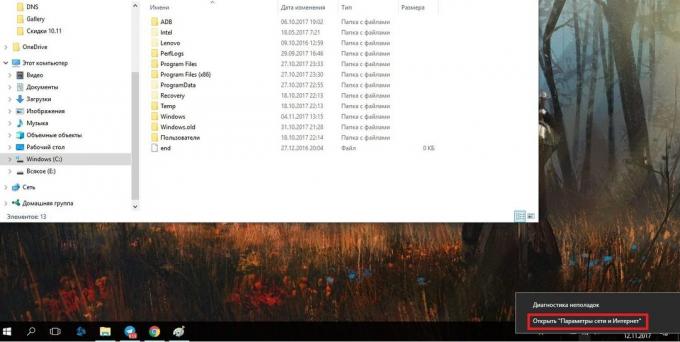
Blättern Sie in der Seite, öffnen Sie das „Control Center Netzwerk- und Freigabecenter“.

Wenn Sie Windows 7 haben, 8, 8.1, klicken Sie einfach rechts auf das Netzwerksymbol und sofort wählen Sie „Control Center Netzwerk- und Freigabecenter“. Die nachfolgenden Schritte sind die gleichen für alle Versionen von Windows.
Sie müssen in das Menü „Adaptereinstellungen ändern“ erhalten.
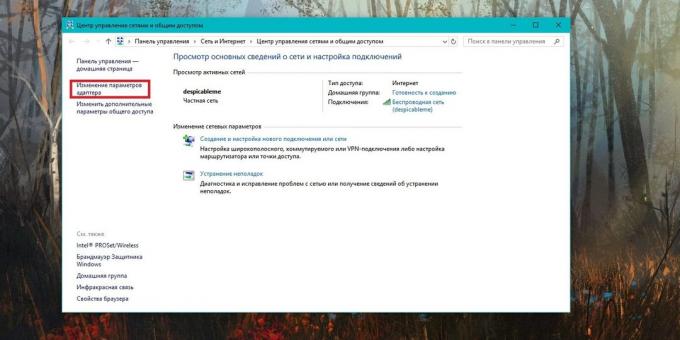
Rechtsklick auf die gewünschte Netzwerkverbindung und gehen Sie zu Eigenschaften. Wählen Sie „die IP-Version 4“, klicken Sie auf „Eigenschaften“.
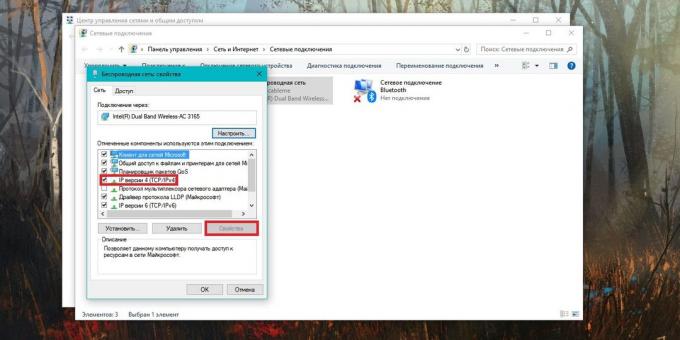
Ändern Sie die Zecke auf „Verwenden Sie die folgenden Adressen von DNS-Servern“ und Liste die neuen Einstellungen. Für Google Public DNS ist 8.8.8.8 und 8.8.4.4 sein. Für OpenDNS - 208.67.222.222 und 208.67.220.220.
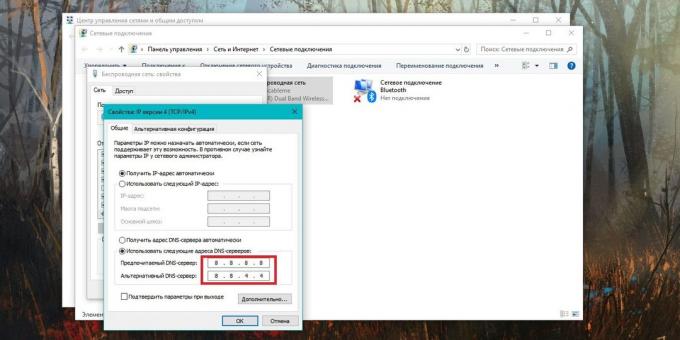
DNS-Server Änderung macOS
Gehen Sie auf die Systemeinstellungen und klicken Sie auf das Symbol „Netzwerk“. Als nächstes wählen Sie Ihre Netzwerkkarte auf der linken Seite - in den meisten Fällen wird es Wi-Fi sein. Klicken Sie auf die Schaltfläche „Erweitert“.
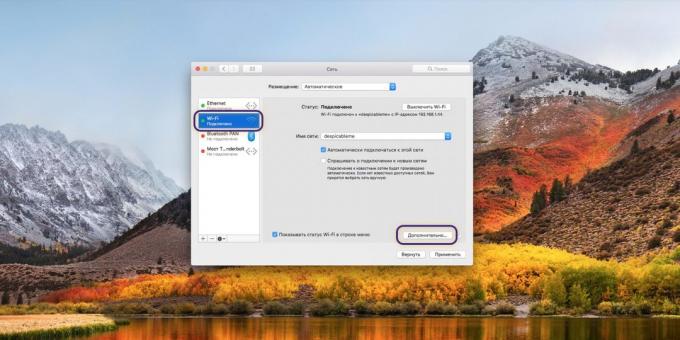
Wenn Sie in den erweiterten Einstellungen erhalten, öffnen Sie das DNS-Mini-Registerkarte. Dort können Sie eine neue Adresse des Servers in der Liste hinzufügen. Wenn Sie einen Beitrag zu sehen, die in grau hervorgehoben, einfach nicht achten Sie auf es und klicken Sie auf die Schaltfläche „+“ in der DNS-Server Spalte einen neuen Datensatz hinzuzufügen.
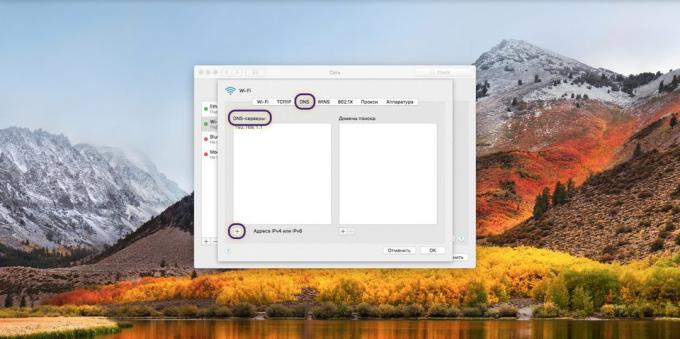
Wenn Sie Google Public DNS-Server verwenden möchten, müssen Sie zwei neue Einträge in die Liste der DNS-Server hinzuzufügen: 8.8.8.8 und 8.8.4.4. Wenn Sie wie OpenDNS, verwenden Sie diese beiden Adressen: 208.67.222.222 und 208.67.220.220.
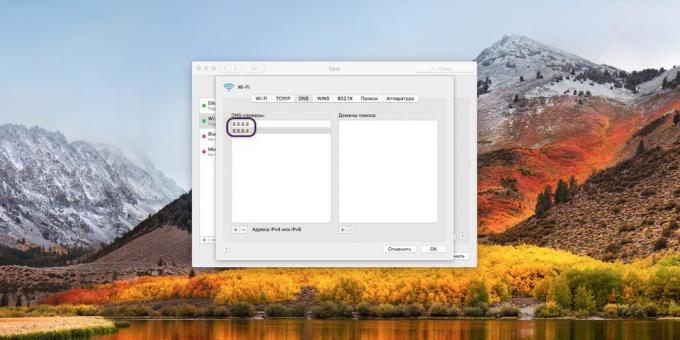
DNS-Server ändern zu Android
Gehen Sie auf die Wi-Fi-Einstellungen auf Ihrem Handy. Lange drücken Sie die gewünschte Verbindung zu wählen, und wählen Sie im Menü „Change Network“.

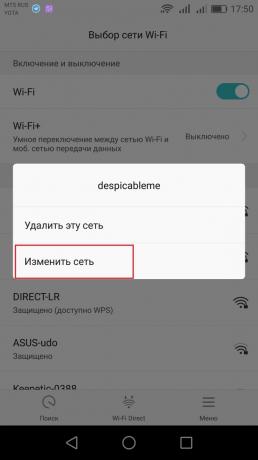
Klicken Sie dann auf „Erweitert“ und im Abschnitt „die IP-Einstellungen“ wählen Sie „Static“.
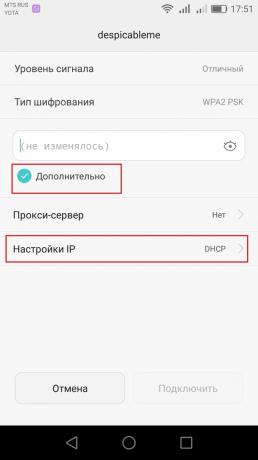
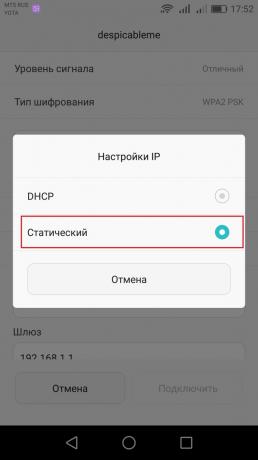
Es bleibt die Adresse im Feld DNS1 und DNS2 einzugeben. Für Google Public DNS ist 8.8.8.8 und 8.8.4.4, für OpenDNS - 208.67.222.222 und 208.67.220.220.
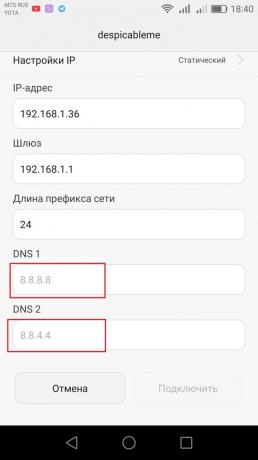
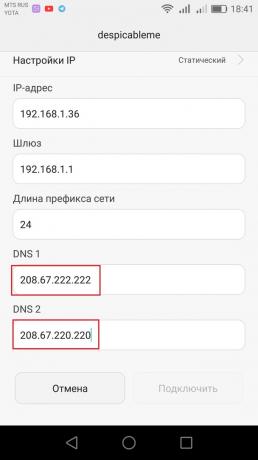
DNS-Server ändern zu iOS
Gehen Sie auf die Wi-Fi-Einstellungen auf dem Gerät und klicken Sie auf den blauen Kreis mit dem Buchstaben i neben der gewünschten Verbindung.

Dann in der Adressleiste des DNS-Servers. Wählen Sie eine der Google Public DNS-Adresse (8.8.8.8 oder 8.8.4.4) oder OpenDNS (208.67.222.222 und 208.67.220.220).

Das ist alles! DNS hat sich gezeigt, schnell und einfach zu ändern. Sie können eine stabile Internetverbindung genießen.
Siehe auch:
- Wie in den Bypass ein blockierten Sites und Tracker →
- Was Sie brauchen, gerade jetzt tun, um persönliche Daten über das Internet zu schützen →
- Was ist ein VPN →

